win11 输入法的选字框不见了怎么办
- 分类:Win11 教程 回答于: 2022年06月30日 09:59:03
最近,系统迷在使用win11的时候,遇到了个莫名其妙的问题。用win11自带输入法打字,选字框竟然不见了,遇到这种情况该怎么办呢?下面小编教大家win11 输入法的选字框不见了的解决方法。
工具/原料:
系统版本:win11消费者版
品牌型号: 华为MateBook 13s
方法/步骤:
进入工具栏找出win11 输入法的选字框:
1、因为win11系统比较新,用户有一些问题也正常,这个问题也是小问题,解决办法很简单,用户可以根据下面的办法来操作。
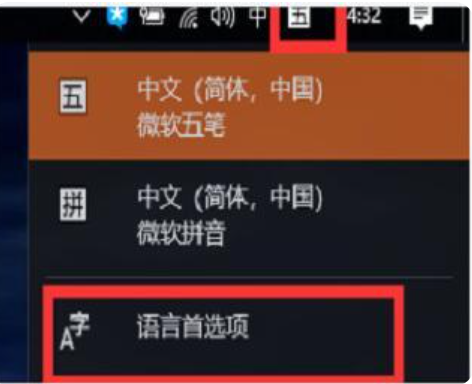
2、首先我们在工具栏里面找到输入法图标并点击,随后选择“语言首选项”。
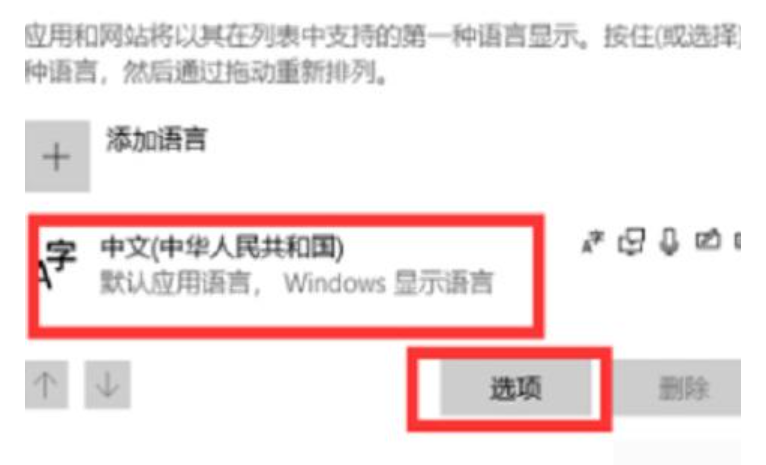
3、再先去点击中文后点击“选项”。
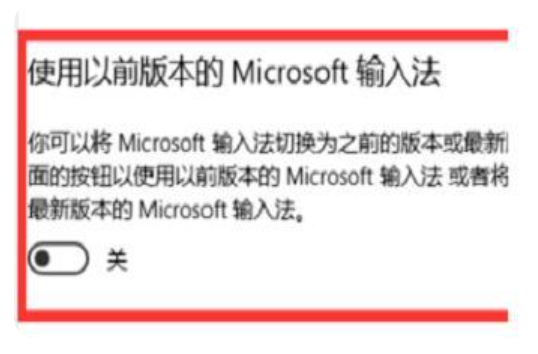
4、这时候选择自己习惯的输入法,打个比方,你习惯用五笔就点一下五笔,然后点“选项”。
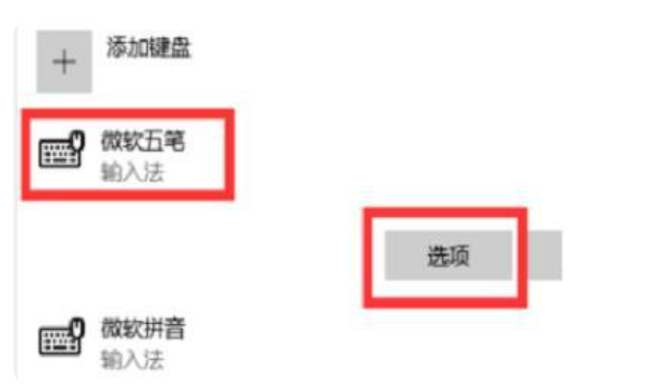
5、最后把页面拉到最后面,将“使用以前版本的microsoft输入法”改成开启即可。
总结:
1、在工具栏里面找到输入法图标并点击,随后选择“语言首选项”,点击中文后点击“选项”。
2、选择自己习惯的输入法,打个比方,你习惯用五笔就点一下五笔,然后点“选项”。
3、把页面拉到最后面,将“使用以前版本的microsoft输入法”改成开启即可。
 有用
26
有用
26


 小白系统
小白系统


 1000
1000 1000
1000 1000
1000 1000
1000 1000
1000 1000
1000 1000
1000 1000
1000 1000
1000 0
0猜您喜欢
- win11电脑屏幕色温怎么调2022/12/13
- mac下载win11-小白系统教程2022/03/21
- windows11中文版下载安装教程..2021/08/09
- 想知道升级win11软件还存在吗..2022/11/16
- win11小白一键重装系统u盘启动教程..2022/11/29
- 教你怎么重装电脑系统win112022/06/02
相关推荐
- 微软win11系统安装的步骤教程..2021/09/21
- win11系统 小白一键重装系统打不开这..2023/03/24
- 小白一键重装系统软件重装win11图解..2022/07/20
- 电脑系统怎么重装win11的步骤教程..2021/09/22
- win10更新win11的步骤教程2021/11/20
- 两种全新windows11官方升级的教程..2022/10/19

















